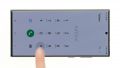Dein Galaxy S22 Ultra lädt nicht mehr? Es wird nicht mehr von deinem Computer erkannt?
In dieser ausführlichen Fotoanleitung zeigen wir dir Schritt für Schritt, wie du die USB-Platine selbstständig austauschen kannst.
Wir wünschen dir viel Erfolg bei deiner Reparatur!
Benötigtes Werkzeug
-
Flache Plektren
Flache Plektren
Zum Lösen verklebter Teile eignet sich besonders ein sehr flaches Hebelwerkzeug, wie z.B. ein flaches Plektrum.
ab 11,95 € bei Amazon kaufen -
Heißluftgerät
Heißluftgerät
Mit einem Heißluftgerät lassen sich Klebeverbindungen erwärmen und besser lösen. Alternativ hilft oft auch ein Haarfön.
ab 15,99 € bei Amazon kaufen -
Schraubenaufbewahrung
Schraubenaufbewahrung
Damit du mit den verschiedenen Schrauben und Kleinteilen nicht durcheinander kommst, empfehlen wir dir eine Schraubenaufbewahrung.
ab 10,99 € bei Amazon kaufen -
Plektrum-Set
Plektrum-Set
Zum Lösen verklebter Teile eignet sich besonders ein flaches aber stabiles Hebelwerkzeug, wie z.B. ein Plektrum.
ab 14,99 € bei Amazon kaufen -
Hebelwerkzeug aus Kunststoff
Hebelwerkzeug aus Kunststoff
Zum Lösen der verschiedenen Stecker und Konnektoren benötigst du ein flaches Hebelwerkzeug aus Kunststoff.
ab 14,99 € bei Amazon kaufen -
Phillips PH00 Schraubendreher
Phillips PH00 Schraubendreher
Du benötigst einen passenden Schraubendreher zum Entfernen der PH00 Schrauben.
ab 10,84 € bei Amazon kaufen
Benötigtes Ersatzteil
- Samsung Galaxy S22 Ultra USB-Platine
Los geht’s: So reparierst du dein Galaxy S22 Ultra
Wenn du nicht weiterkommst oder Fragen hast, kannst du die Kommentarfunktion nutzen. Wir stehen dir zur Seite und helfen gerne weiter.
-
Galaxy S22 Ultra ausschalten
-
SIM-Kartenhalter entfernen
-
Backcover erwärmen
-
Backcover anheben
-
Backcover lösen
-
NFC-Antenne und Ladespule trennen
-
Ladespule lösen
-
Akku trennen
-
Lautsprecher entfernen
-
Verbindungskabel trennen
-
USB-Platine entfernen
-
Neue USB-Platine einsetzen
-
Verbindungskabel anschließen
-
Lautsprecher einsetzen
-
Akku anschließen
-
Ladespule anbringen
-
NFC-Antenne und Ladespule anschließen
-
Neue USB-Platine testen
-
Neuen Kleberahmen anbringen (optional)
-
Backcover anbringen
-
SIM-Kartenhalter einsetzen
Passendes Werkzeug für deine Reparatur
Ähnliche Anleitungen
Diese Anleitungen könnten ebenfalls für dich interessant sein.
Das könnte dich interessieren